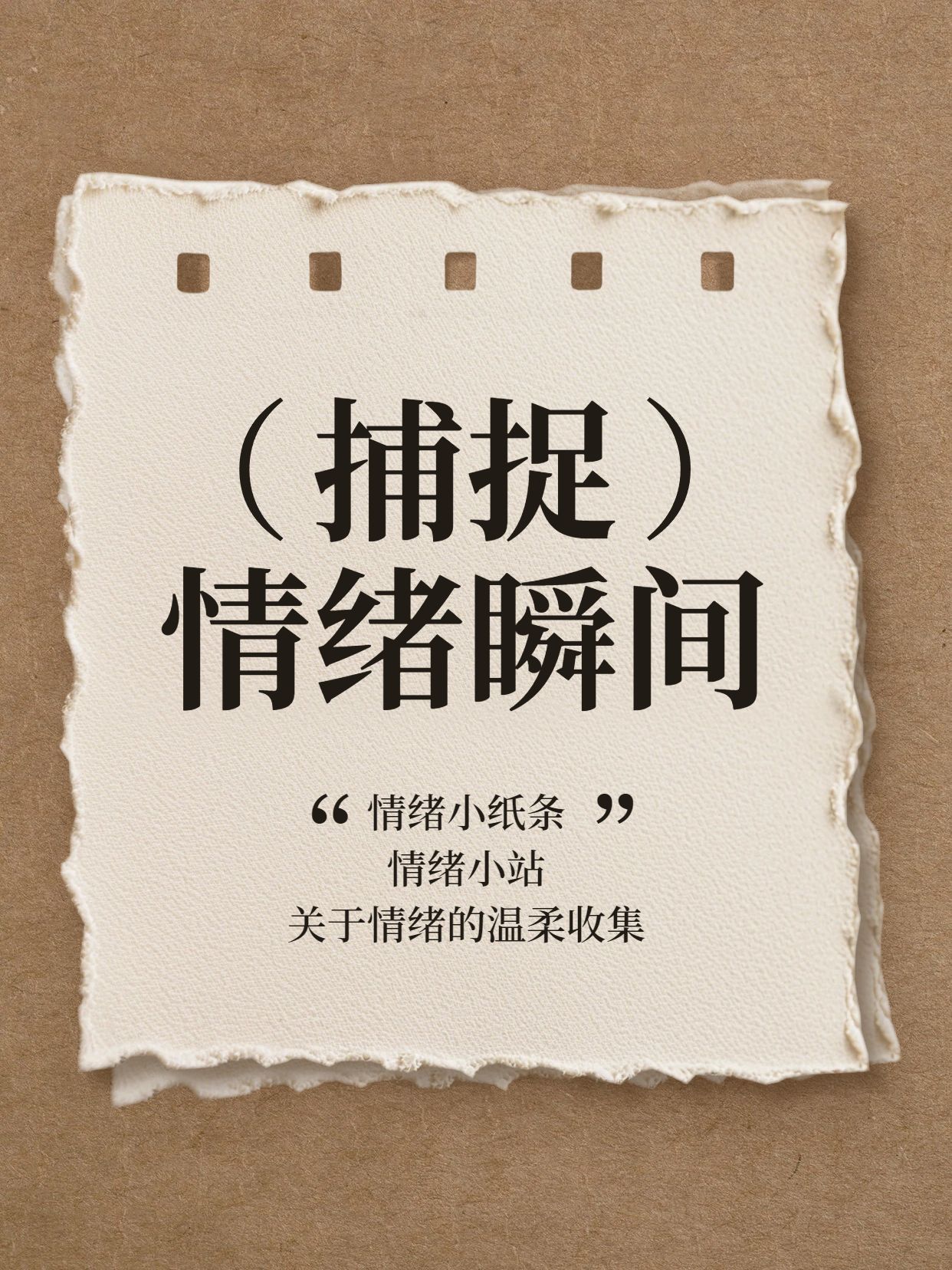美图设计室怎么抠图?新手也能轻松上手的完整教程
说真的,不少朋友看到“抠图”两个字就头大,觉得是设计高手才能搞定的操作。但其实现在不一样了,用对工具就能省时又省力。今天就带你手把手操作一遍,看看美图设计室怎么抠图,不管你是要去掉杂乱背景、换新背景,还是做头像、证件照或商品图,都能轻松搞定。没有设计经验也完全没关系,照着下面几步来,新手一样能抠得漂漂亮亮!
1.打开美图设计室,选择合适的设计画布
首先,打开“美图设计室”,点击左上角的“创建设计”按钮。这一步的目的是建立一个操作空间。你可以根据自己的需求选择一个适合的画布尺寸,比如证件照、社交媒体图、电商海报等。如果你没有特定用途,也可以点击“自定义尺寸”,比如 800x800 或 1000x1400,创建一个自由画布。

2.上传你要抠图的照片
进入画布后,左侧工具栏会看到”上传”按钮。点击上传,把你要抠图的那张图片添加进来。这张图片可以是人物照片、商品图,或者其他你希望去掉背景的素材。
图片上传成功后,点击画布上的图像,它就会处于被选中的状态,接下来我们就能对它进行操作。

3.点击“抠图”功能,一键自动识别背景
图片选中后,点击上方菜单栏的“抠图”按钮,系统会开始自动识别并抠出主体。这个步骤只需要几秒钟,美图设计室的智能抠图功能会自动判断人物、商品或主要物体的位置,并自动去除背景。

系统抠图完成后,背景会变成透明状态,你的图片主体就被完整地提取出来了。效果一般都非常干净,尤其适合背景单一或光线清晰的照片。
4.手动微调边缘(可选步骤)
虽然美图设计室的自动抠图功能已经很强大了,但如果你对细节要求比较高,比如边缘头发丝、衣服边缘、手指处还有一些残留,也可以手动调整。点击“擦除/恢复”工具,你就可以对抠图结果进行细化操作。这个工具的笔刷大小可以调节,用来手动擦除多余区域,或者恢复被误抠掉的部分,非常灵活。


5.抠图完成后更换背景或导出图片
抠好图之后,只需要点击右上角”下载”按钮,选择 PNG 格式导出即可。

不管你是做社交内容、电商运营,还是单纯想换个背景图,学会美图设计室怎么抠图,真的能让你的图片处理效率翻倍。不需要专业技能、不用下载复杂软件,几分钟之内就能完成干净、自然的抠图处理。
尤其是对于新手来说,这是一个快速上手、效果也非常不错的工具。现在就打开美图设计室,试试自己动手抠一张图,操作简单到你一定会想说:“原来抠图也可以这么轻松!”
美图设计室提供众多设计模板,涵盖海报、插画、电商、壁纸、PPT、贺卡、Banner、易拉宝等类型的设计需求,还有各种中文字体、海量素材和自有版权库,满足你的一切设计需求。
什么类型的图片适合抠图?
抠图后的图片能换背景吗?
抠图后可以导出透明背景图吗?
抠图边缘不干净怎么办?
手机端能用美图设计室抠图吗?
文章精选